首页
Win10专业版开机黑屏只有鼠标怎么办?
Win10专业版开机黑屏只有鼠标怎么办?
2021-11-23 16:18:22
来源:互联网
作者:admin
Win10专业版系统用户在日常使用电脑时,开机黑屏只有鼠标,碰到这种问题后不知所措,相信有不少小伙伴碰到过类似的问题,小编也在网上搜集了一些资料,这就分享给大家,Win10专业版开机黑屏只有鼠标解决方法。
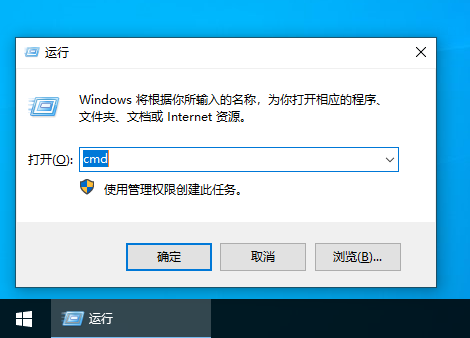
方法如下
1、首先按下键盘上的Ctrl+Alt+Del组合键,点击:任务管理器。

2、在打开的任务管理器窗口,点击【文件】,在菜单栏中点击运行新任务,输入:Explorer.exe,点击以系统管理权限创建此任务打勾,再点击:确定,此时系统桌面图标应该已经恢复。
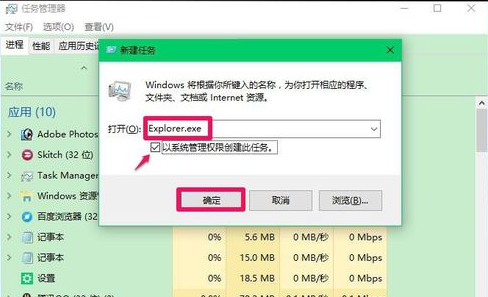
3、在桌面左下角的搜索栏中输入regedit命令,点击【regedit运行命令】,打开系统注册表编辑器。
注册表路径:HKEY_Local_MACHINESoftwareMicrosoftWindows NTCurrentVersionWinlogon
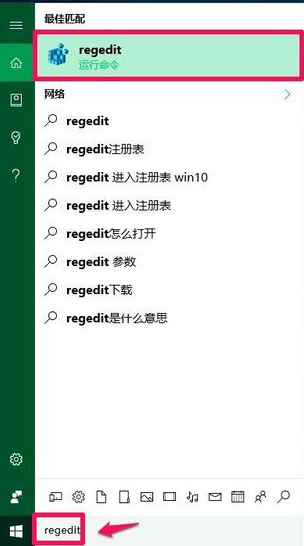
4、接着在打开的注册表编辑器窗口,依次点击:HKEY_Local_MACHINESoftwareMicrosoft。
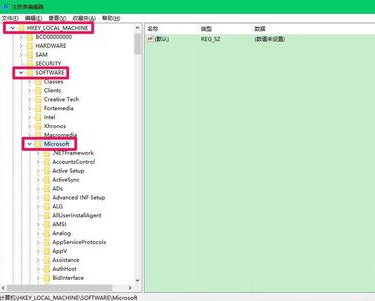
5、下一步在Microsoft的展开项中再依次展开:Windows NTCurrentVersion。
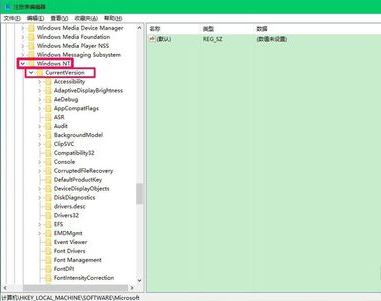
6、在CurrentVersion的展开项中找到:Winlogon,左键单击:Winlogon。
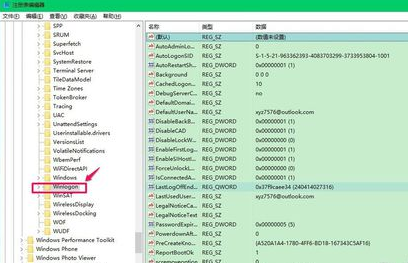
7、在Winlogon对应的右侧窗口,找到Shell,左键双击Shell,如果Shell的数值数据为:explorer.exe,则是正确的,如果不是explorer.exe,则把Shell的数值数据更改为:explorer.exe(如还有其它字符,请删除),点击确定。
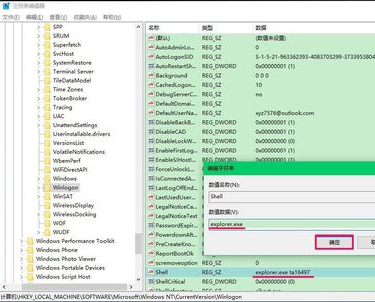
8、点击注册表编辑器左上角的【文件】,在下拉菜单中点击【退出】,退出注册表编辑器。
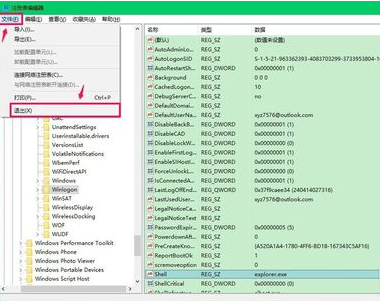
相关文章
- win10时间不准怎么办? 04-04
- Win10管理员Administrator账户开启方法 04-04
- win10蓝屏irql not less or equal教程 03-27
- win10系统总弹出需要新应用打开此ymsgr的解决方法 01-24
- win10待机死机有什么好的处理方法?要怎么解决? 01-21
- win10系统groove播放器无法使用怎么办?win10系统音乐groove无法播放修复教程 01-21
精品游戏
换一批
